win11顯示未識別的網路怎麼解決?相信不少的用戶們在使用win11電腦的時候都有遇到過未識別的網路誤Internet訪問的情況,那麼遇到這種情況要怎麼處理?使用者可以先檢查一下本地網路連線是不是正常,如果不是的話可以進入到裝置管理員下來進行操作就可以了。以下就讓本站來為使用者來仔細的介紹一下win11顯示未識別的網路怎麼處理方法吧。
win11顯示未識別的網路怎麼處理方法
方法一:
#1、先確認本地網路連線是否正常。
2、其中任何一環的連線錯誤,都會導致無internet存取。
方法二:
1、本地連線無誤的話,右鍵「開始功能表」。
2、開啟右鍵選單中的「裝置管理員」。
3、展開“網路介面卡”,右鍵網路卡,點選“卸載裝置”。
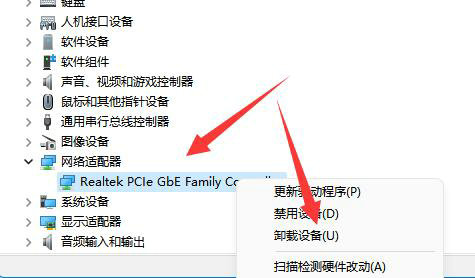
4、卸載後重新啟動電腦,並回到此地,右鍵網路介面卡,點選「掃描偵測硬體改變」即可。
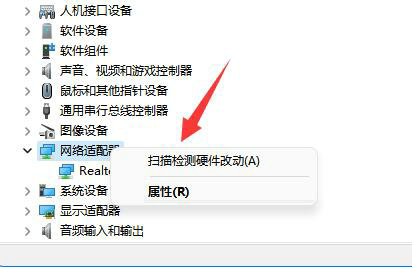
方法三:
1、如果還是不行,就開啟「網路和internet設定」。
2、然後開啟「網路介面卡選項」。
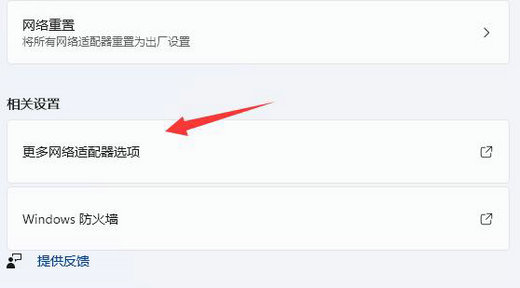
3、隨後右鍵網絡,開啟「屬性」。
4、最後雙擊開啟「internet協定版本4」並修改其中的ip位址和dns位址即可解決。
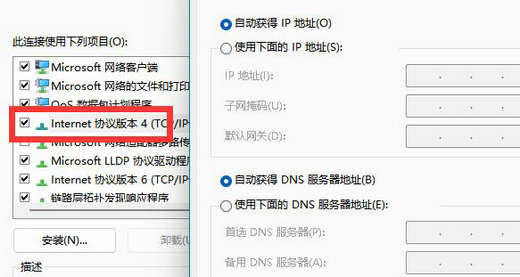
以上是win11顯示未識別的網路怎麼解決?的詳細內容。更多資訊請關注PHP中文網其他相關文章!




